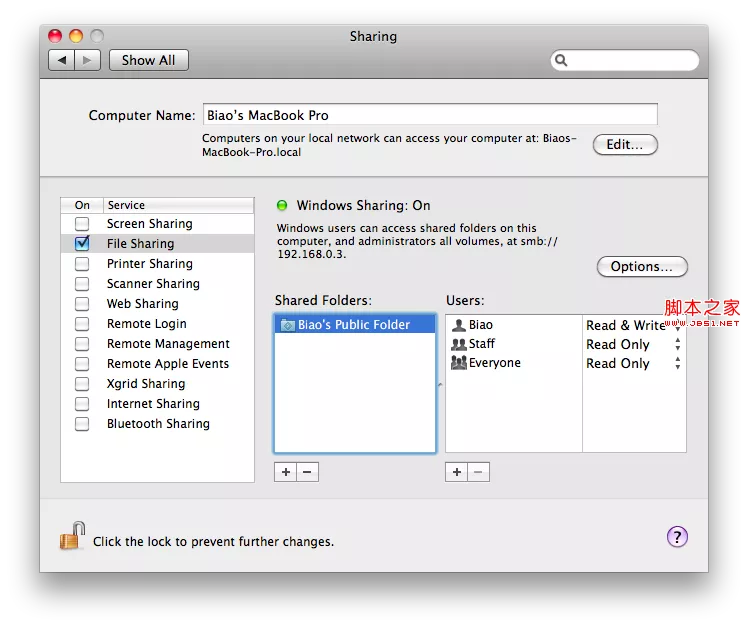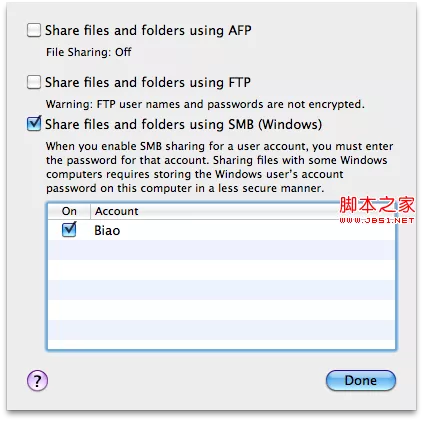苹果Mac与Windows局域网设置共享文件夹并互相访问
一:Mac访问Windows (Windows设置共享文件夹,Mac访问)
Windows部分:
1. 在目录上点击右键
2. 共享->网络共享和安全->选中在网络上共享这个文件夹和允许网络用户更改我的文件
3. 点击“应用”完成
Mac部分:
1. 打开Finder定位到根目录
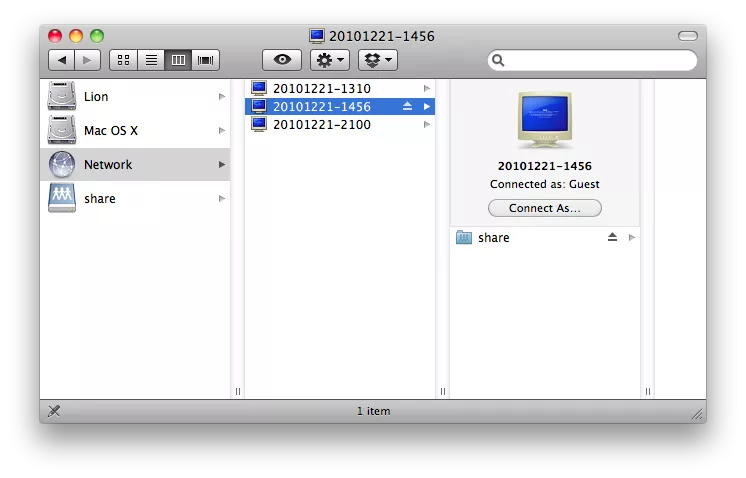
2. 找到局域网中的目标计算机,并点击 "Connect as...",使用Guest用户登录一下,如有密码,还需要输入密码,默认是没有转码的,点击Connect即可。
3. 现在已经可以访问Windows下的共享目录了。
二:Windows访问Mac(Mac设置共享文件,Windows访问)
1. 系统设置->共享:增加共享文件夹
2. 点击Options...,在出现的容器里选中 using SMB共享方式
3. 在Windows里打开网上邻居->查看工作组计算机,打开目标机器,输入用户名和密码即可访问(Mac的用户名和密码)